7 modi rapidi per aumentare la risoluzione dell'immagine
Hai mai voluto condividere un'immagine su Internet, ma ha una bassa risoluzione? La cosa migliore che puoi fare è aumentarne la qualità. Ma come puoi aumentare la qualità di un'immagine a bassa risoluzione?
Questo articolo illustra 7 metodi utili per aumentare la risoluzione dell'immagine su dispositivi diversi. Sia che tu voglia creare un'immagine JPEG con una risoluzione più alta per la stampa, ingrandire una foto cara o fare altri motivi, puoi selezionare il tuo modo preferito per effettuare l'upscaling dell'immagine.
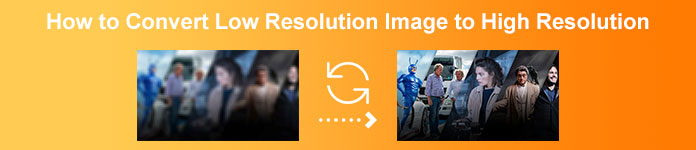
Parte 1. Cosa sono le immagini a bassa risoluzione e ad alta risoluzione
C'è una grande differenza tra immagini a bassa risoluzione e ad alta risoluzione. In questa parte, sapremo prima cos'è un'immagine ad alta risoluzione, quindi un'immagine a bassa risoluzione e quali differenze presentano.
Immagini ad alta risoluzione
Tradizionalmente, le immagini ad alta risoluzione sono 300 dpi (dimensioni effettive) e oltre. Queste immagini sono solitamente utilizzate nel settore della stampa e hanno normalmente un'impostazione colore CMYK. Le immagini ad alta risoluzione solitamente richiedono dpi (punti per pollice) elevati per lo schermo, quindi anche se la foto sembra a posto sul computer, potrebbe apparire sfocata o pixelata una volta stampata, proprio come nell'esempio seguente.

Inoltre, le immagini ad alta risoluzione sono le più comunemente utilizzate. Nonostante le dimensioni maggiori dei file, le persone continuano a utilizzarle perché sono di ottima qualità.
Immagini a bassa risoluzione
Le immagini a bassa risoluzione sono solitamente a 72 dpi. Hanno una bassa qualità, il che le rende più piccole. Inoltre, le immagini a bassa risoluzione hanno per lo più colori RGB. Queste immagini sono comunemente utilizzate su schermi, come siti Web e piattaforme di social media. Rispetto a un'immagine ad alta risoluzione, le immagini a bassa risoluzione hanno meno pixel.
Ma chi non desidera immagini ad alta risoluzione? Molte persone preferiscono usare immagini ad alta risoluzione nonostante occupino più spazio sui loro dispositivi. Pertanto, se vuoi convertire immagini a bassa risoluzione in immagini ad alta risoluzione online gratuitamente, procedi a leggere la parte successiva.
Parte 2. Metodo online gratuito per aumentare la risoluzione di un'immagine
Il miglior strumento per aumentare la risoluzione delle immagini gratuitamente online
Per aumentare rapidamente la risoluzione dei file immagine senza perdita di qualità, puoi provare a utilizzare il potente AI-supported Upscaler di immagini senza FVC. È appositamente progettato per aumentare la risoluzione dell'immagine e migliorarne la qualità. FVC utilizza la tecnologia AI avanzata per ingrandire le tue foto a 2X, 4X, 6X o 8X mantenendo i dettagli originali. Può aumentare la risoluzione delle immagini in JPEG, JPG, PNG, TIFF, BMP e altro.
Questo strumento fornisce un modo semplice per aumentare la risoluzione di un'immagine online gratuitamente. Inoltre, una volta caricata la foto, riempirà automaticamente più dettagli, renderà più nitide le parti sfocate, regolerà luminosità e colore e aumenterà la risoluzione per migliorare la qualità complessiva dell'immagine. Le tue foto sfocate, a bassa risoluzione e vecchie possono essere facilmente migliorate.
Come convertire immagini a bassa risoluzione in alta risoluzione utilizzando FVC Free Image Upscaler:
Passo 1. Apri il tuo browser e cerca FVC Free Image Upscaler. Fai clic sul link fornito per andare direttamente alla loro pagina principale. Nell'interfaccia utente principale, fai clic su Carica foto per caricare l'immagine che vuoi ingrandire.
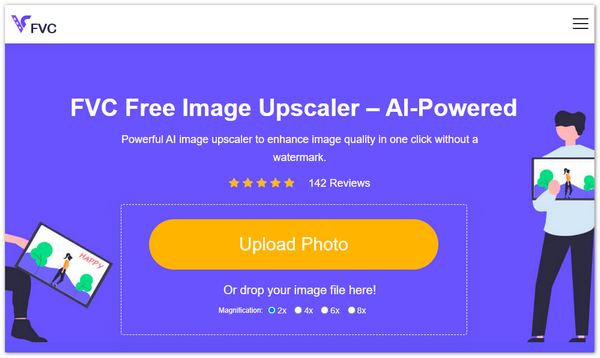
Passo 2. Dopo aver caricato la tua immagine, puoi vedere un'anteprima del tuo output. Se la qualità non è ancora sufficiente, puoi anche modificare l'ingrandimento della tua immagine.
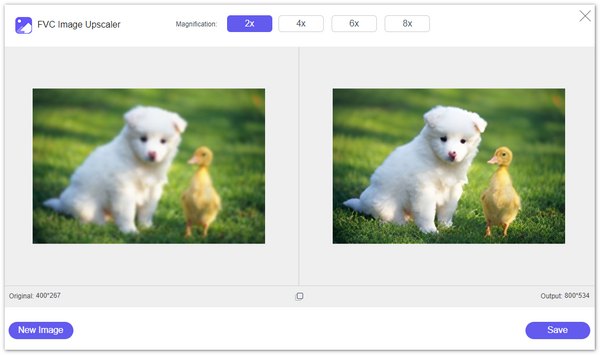
Passaggio 3. Infine, fai clic sul pulsante Salva per salvare l'immagine sul tuo dispositivo. Ecco fatto! Ora puoi visualizzare l'immagine in alta risoluzione. Il file immagine ingrandito non verrà aggiunto a una filigrana.
FVC Free Image Upscaler ti consente di visualizzare in anteprima l'immagine con risoluzione aumentata. Puoi spostare il mouse sull'immagine per controllare i dettagli. Come ho detto prima, migliorerà il file immagine durante il processo di aumento della risoluzione.
Aumenta la risoluzione di un'immagine con VanceAI
Oltre a FVC Free Image Upscaler. Puoi anche provare altre opzioni popolari come VanceAI Image Upscaler. Qui, ti mostrerò come aumentare la risoluzione delle immagini online.
Passo 1. Apri un browser web e vai al sito web di upscaling delle immagini online. Quando raggiungi la pagina AI Upscale Image, clicca su Upload Image per aggiungere la tua foto.
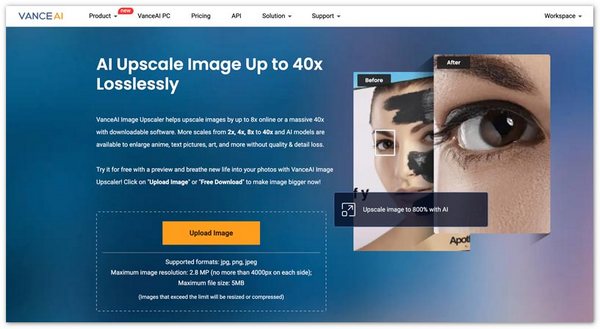
Passo 2. VanceAI raccoglie varie funzionalità in tre categorie principali: Ingrandisci, Riduci rumore e Nitidezza. Per aumentare la risoluzione di un'immagine online, assicurati di essere nella scheda Ingrandisci. In base alle tue esigenze, scegli 2X, 4X o 8X. Come puoi vedere, ottieni altri parametri per ottimizzare la tua immagine. Fai clic su Avvia elaborazione per confermare l'operazione.
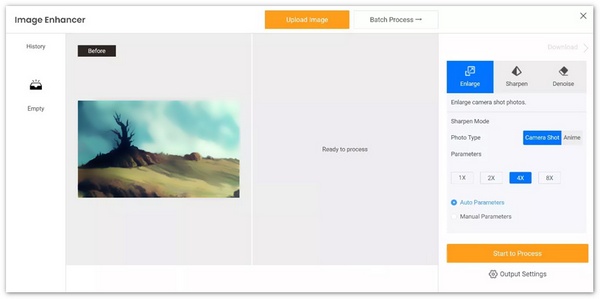
Parte 3. Come aumentare la risoluzione dell'immagine in Photoshop
Nessuno vuole condividere un'immagine di bassa qualità o bassa risoluzione. Quindi, molti editor cercano la migliore app per convertire le immagini a bassa risoluzione in immagini ad alta risoluzione. Se vuoi usare uno strumento più professionale con molti strumenti di editing, ti presenteremo di seguito un'app pro che puoi usare.
Adobe Photoshop è un'app di editing professionale utilizzata da molti editor professionisti. Molti fotografi utilizzano questa app di editing perché ha molte funzioni e strumenti di editing. Adobe Photoshop consente di aumentare facilmente la risoluzione di un'immagine regolandone larghezza e altezza. Se hai già Photoshop sul tuo computer, puoi avviarlo e seguire i passaggi sottostanti per aumentare la risoluzione dell'immagine. Oppure puoi installarlo dal sito Web ufficiale di Adobe e iniziare una prova gratuita di 7 giorni.
Passo 1. Apri Photoshop sul tuo PC o Mac, clicca sul menu File in alto e poi seleziona l'opzione Apri per importare la tua immagine. Adobe può gestire tutti i formati immagine usati di frequente, come JPEG, JPG, PNG, TIFF, WBMP e PDF. Inoltre, non ha limiti di dimensione file o altri limiti per l'immagine sorgente.
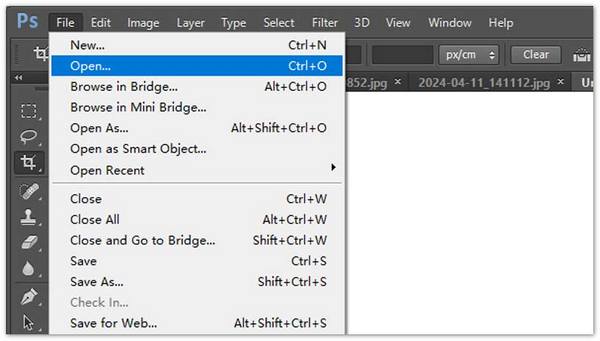
Passo 2. Per aumentare la risoluzione dell'immagine, fai clic sul menu Immagine e vai alla finestra Dimensioni immagine. Qui, ottieni varie impostazioni per modificare la risoluzione della tua immagine. Inserisci la larghezza e l'altezza specifiche per ingrandirla. Dovresti spuntare l'icona della catena per mantenere le proporzioni originali.
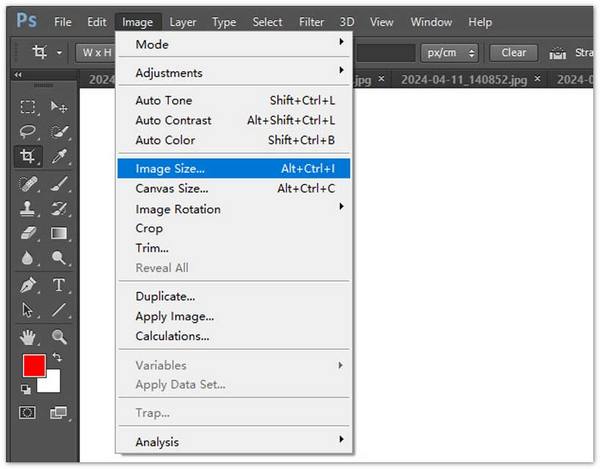
Passaggio 3. Photoshop condivide diversi algoritmi di upscaling delle immagini per aumentare la risoluzione dell'immagine, tra cui Preserve Details, Bicubic Smoother, Bicubic Sharper e Nearest Neighbor. Puoi scegliere quello desiderato dal menu a discesa di Resample. Fai clic su OK per salvare le modifiche e iniziare ad aumentare la risoluzione della foto.
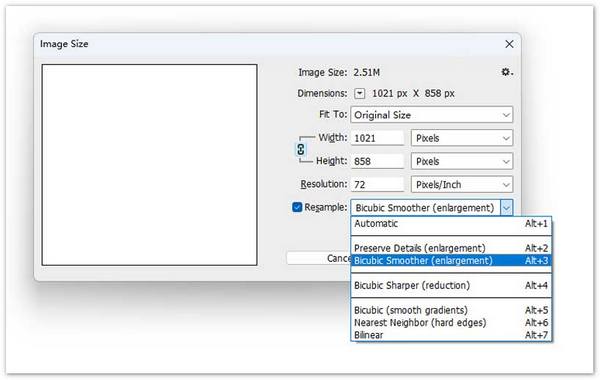
Parte 4. Come migliorare la risoluzione delle foto su iPhone e Android
Sono disponibili molte app di terze parti per l'editing e l'upscaling delle immagini per aumentare la risoluzione delle immagini. Puoi facilmente trovare quelle associate dall'app store sul tuo telefono. Ci sono molte altre opzioni come Picwand AI Photo Editor, Pixlr Photo Editor, Photoshop Express Photo Editor, Picsart AI Photo Video Editor, Photo & Picture Resizer, SuperImage AI Enhancer e altro ancora. Qui, in questa parte, vorrei prendere Picwand e Pixlr come esempi per mostrarti come migliorare la risoluzione delle tue foto su un iPhone o un telefono Android.
Migliora la risoluzione delle foto con Picwand AI Photo Editor
Picwand AI Photo Editor offre app mobili per aumentare la risoluzione delle immagini su iPhone, iPad o telefoni Android. Le app possono essere scaricate dall'App Store o dal Google Play Store. Quindi, come migliorare la risoluzione delle foto usando Picwand AI Photo Editor?
Passo 1. Apri l'app Picwand AI Photo Editor e tocca l'opzione AI Image Upscaler. Quindi, tocca Add Photo per aggiungere il file immagine di cui vuoi aumentare la risoluzione.
Passo 2. Dovresti consentire a Picwand di accedere alle immagini sul tuo telefono. Una volta aggiunto, la risoluzione dell'immagine verrà aumentata a 2X. Puoi selezionare 4X, 6X o 8X per modificare la risoluzione di questa immagine.
Passaggio 3. Dopodiché, tocca Scarica per salvare la foto sul tuo dispositivo. Puoi anche scegliere il modo che preferisci per condividerla toccando l'icona Condividi.
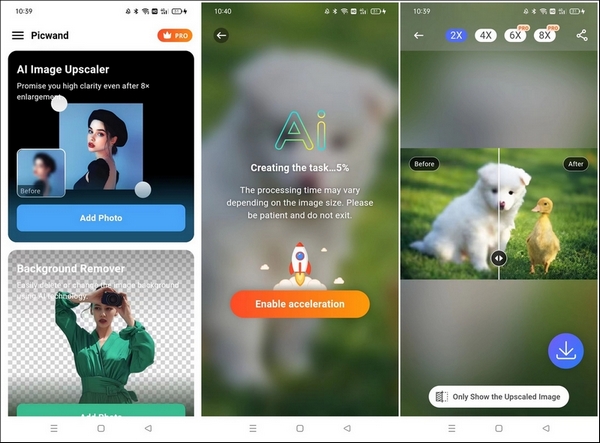
Aumentare la risoluzione dell'immagine aggiungerà nuovi pixel tra quelli esistenti. Ciò causa potenzialmente una perdita di qualità. Tuttavia, questo upscaler di immagini basato sull'intelligenza artificiale utilizza formule matematiche per creare dettagli, definire forme e colori, rendere più nitide le parti sfocate e apportare altre modifiche per ridurre la perdita di qualità.
Migliora la risoluzione delle foto con Pixlr Photo Editor
Questo strumento ti consente di aumentare facilmente la risoluzione delle foto su iPhone e Android. Puoi scaricarlo da Google Play e Apple Store. Fai riferimento ai passaggi sottostanti per aumentare la risoluzione delle foto utilizzandolo.
Passo 1. Scarica e apri l'app Pixlr Photo Editor sul tuo telefono. Pixlr ti consente di catturare una foto direttamente e modificarla. Ti consente anche di aumentare la risoluzione delle immagini sul tuo dispositivo. Dovresti consentire a Pixlr di accedere alle foto che vuoi ingrandire.
Passo 2. Quando il file immagine è caricato, tocca l'icona specifica in basso per visualizzare gli strumenti correlati. Pixlr Photo Editor offre varie funzioni di modifica comunemente utilizzate. Ad esempio, ti consente di ritagliare la tua foto, ruotarla, aggiungere dettagli, regolare la luminosità e altro ancora. Dopo la modifica, tocca Fatto nell'angolo in alto a destra.
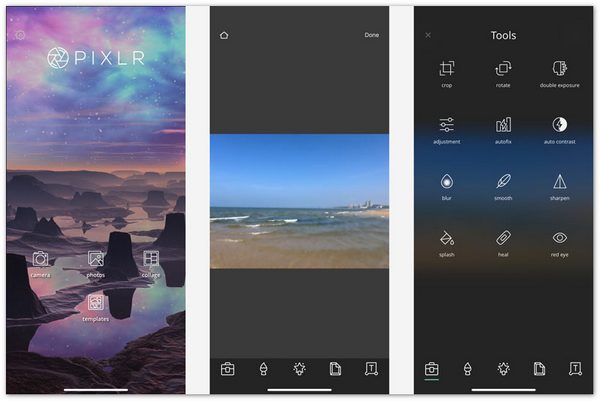
Passaggio 3. Ora hai la possibilità di salvare, condividere o ridimensionare l'immagine. Per aumentare la risoluzione dell'immagine, tocca l'opzione Ridimensiona. Inserisci la larghezza e l'altezza desiderate per ingrandire la foto. Tocca Salva e il file immagine verrà salvato nel rullino fotografico.
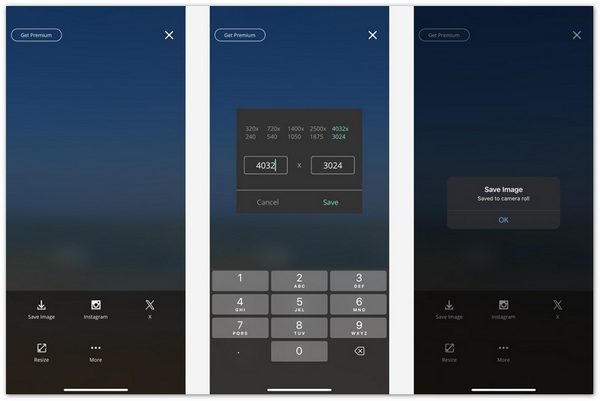
Parte 5. Strumenti integrati per aumentare la risoluzione delle immagini su PC e Mac
Se hai solo bisogno di cambiare le dimensioni dell'immagine e aumentare la risoluzione per uno scopo specifico, puoi provare a usare Microsoft Paint su PC Windows o Anteprima su Mac. Non sono progettati per aumentare la risoluzione di un'immagine. Ma hanno alcune funzioni di base di modifica delle immagini. Puoi usare lo strumento integrato per migliorare la risoluzione della tua foto.
Aumentare la risoluzione dell'immagine utilizzando Paint
Cerca Microsoft Paint sul tuo PC Windows e avvialo. Aggiungi il tuo file immagine in Paint e clicca sul menu Ridimensiona in alto. Puoi inserire valori specifici per larghezza e altezza per aumentare la risoluzione dell'immagine. Puoi anche selezionare una percentuale per ingrandirla. Clicca su OK per confermare.
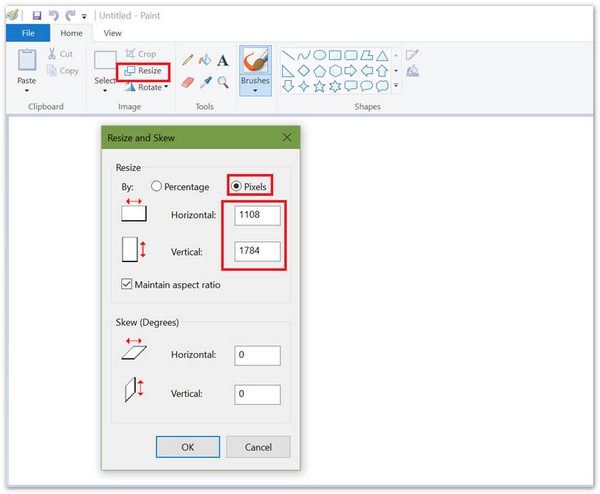
Aumentare la risoluzione di un'immagine utilizzando l'anteprima
Preview è il programma di visualizzazione foto predefinito sui Mac. Quando individui il file immagine di cui vuoi aumentare la risoluzione, puoi fare doppio clic per aprirlo in Preview. Puoi anche fare clic con il pulsante destro del mouse e scegliere Apri con Preview. Fai clic su Strumenti in alto e scegli Regola dimensione dal menu a discesa.
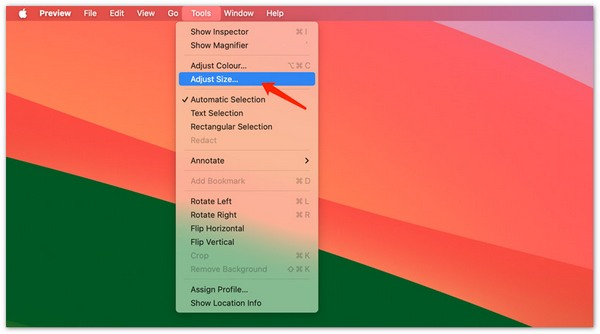
Preview offre diversi preset comunemente usati in Fit into. Puoi selezionarne uno desiderato da lì o inserire dimensioni personalizzate. Fai clic su OK per confermare l'operazione di aumento della risoluzione dell'immagine.
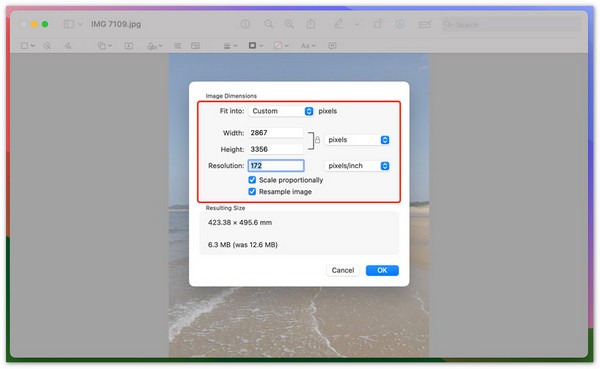
Sia Paint che Preview offrono funzionalità di ridimensionamento per modificare la larghezza e l'altezza delle tue foto. Tuttavia, a differenza di questi upscaler di immagini basati sull'intelligenza artificiale o degli editor di immagini professionali, non aggiungono nuove informazioni o dettagli al file immagine. Il processo di ridimensionamento delle immagini causerà qualità, specialmente durante l'upscaling.
Parte 6. Domande frequenti su come aumentare la risoluzione dell'immagine
Domanda 1. Come posso aumentare la risoluzione JPEG?
Per aumentare la risoluzione della tua immagine JPEG, puoi usare uno strumento di upscaler delle immagini come FVC Free Image Upscaler. Puoi anche affidarti a software di fotoritocco popolari come Adobe Photoshop, Lightroom e GIMP o strumenti online gratuiti per ottenere una risoluzione JPEG più alta.
Domanda 2. È possibile aumentare la risoluzione dell'immagine senza perdere qualità?
Sfortunatamente, non c'è un modo per aumentare la risoluzione dell'immagine senza perdere qualità. Ma puoi ridurre al minimo la perdita di qualità. Alcuni AI-powered upscaler di immagini possono analizzare in modo intelligente il contenuto dell'immagine e aggiungere nuovi pixel e dettagli durante il processo di upscaling. Possono affinare gli oggetti principali, ottimizzare il colore e apportare altre modifiche per migliorare la qualità complessiva.
Domanda 3. Esiste un'app per migliorare la qualità delle immagini?
Sì, molte app possono aiutarti migliorare la qualità delle immaginiCome accennato in precedenza, queste app di modifica delle immagini utilizzano l'intelligenza artificiale per analizzare l'immagine e migliorarne la qualità. Alcune opzioni popolari includono Picwand AI Photo Editor, Remini e Snapseed.
Domanda 4. GIMP può aumentare la risoluzione di un'immagine su un Mac?
Sì, in quanto editor di immagini open source, GIMP può aumentare gratuitamente la risoluzione dell'immagine sul tuo Mac. Apri l'immagine in GIMP, fai clic sul menu Immagine e scegli l'opzione Scala immagine. Ora puoi impostare la risoluzione desiderata per il file immagine nella finestra di dialogo Scala. Seleziona un metodo preferito in Interpolazione e quindi fai clic sul pulsante Scala. Come Paint e Anteprima, GIMP non creerà nuovi dettagli durante il processo di ridimensionamento dell'immagine.
Conclusione
Per stampare o ingrandire senza perdere nitidezza, potresti voler aumentare la risoluzione di un'immagine. Ho condiviso sette metodi diversi per effettuare l'upscaling dell'immagine sul tuo telefono o computer. Puoi usare il tuo strumento preferito per ingrandire la tua foto con facilità.



 Video Converter Ultimate
Video Converter Ultimate Screen Recorder
Screen Recorder



